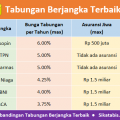BNI internet banking adalah layanan e-Banking BNI untuk transaksi finansial yang bisa diakses via web browser di smartphone / tablet / laptop / komputer pakai koneksi internet sehingga nasabah tidak perlu ke ATM atau kantor cabang bank.
Transaksi di BNI internet banking menggunakan token sehingga lebih aman daripada e-banking BNI lainnya.
Layanan internet banking BNI Syariah & Konvensional:
- Cek saldo & mutasi
- Transfer, kliring, RTGS
- Bayar tagihan (telepon, kartu kredit, listrik, air, pajak, dll)
- Beli pulsa & top up
- Isi BNI Debit Online
- Buka deposito BNI
- Ganti PIN
Daftar isi:
- Perbedaan BNI Internet Banking vs Mobile Banking vs SMS Banking
- Cara Daftar BNI Internet Banking
- Cara Aktivasi Internet Banking BNI
- Token BNI Internet Banking
- Limit Transaksi Internet Banking BNI
- Cara Internet Banking BNI
- BNI Internet Banking Error
Beda BNI Internet Banking, Mobile Banking, dan SMS Banking BNI
BNI internet banking cocok bagi nasabah tabungan BNI yang memiliki koneksi internet dan kapasitas smartphone terbatas karena tidak perlu download App. Sebenarnya ada 3 cara akses rekening BNI secara mobile, dan Anda bisa memiliki ketiganya sekaligus:
- BNI Internet Banking: Tidak perlu App. Perlu koneksi internet dan token BNI. Fasilitas transaksi online paling lengkap.
- BNI mobile banking: Perlu download App BNI internet banking Android / iOS ke HP. Perlu koneksi internet. Transaksinya lebih praktis karena tanpa token, tetapi fasilitas transaksi tidak selengkap Internet Banking.
- BNI SMS banking: Cocok jika Anda punya HP tapi tidak punya akses ke internet / bukan smartphone. Setiap transaksi akan dikenakan biaya SMS.
Cara Daftar Internet Banking BNI
Daftar internet banking BNI bisa dilakukan di ATM maupun di kantor cabang BNI. 2 opsi ini memberi akses yang berbeda:
- Registrasi internet banking BNI di ATM hanya memberi akses transaksi non-finansial seperti informasi saldo.
- Jika ingin akses transaksi finansial seperti transfer & pembayaran, Anda harus daftar BNI internet banking di kantor cabang untuk membeli token BNI e-Secure atau membuka BNI m-Secure.
Cara registrasi internet banking BNI :
- Datangi ATM BNI terdekat
- Masukkan kartu ATM ke mesin ATM BNI > Masukkan PIN ATM
- Pilih menu Registrasi E-Channel > Pilih Internet banking BNI
- Buat 6 digit PIN internet banking BNI
- Anda akan mendapat struk registrasi BNI internet banking yang berisi kode aplikasi > Simpan struk (dipakai saat aktivasi internet banking BNI dan Token BNI untuk transaksi finansial). Pada tahap ini, Anda sudah bisa akses non finansial setelah aktivasi BNI internet banking.
- Jika ingin akses finansial Anda harus mendatangi customer service BNI di kantor cabang BNI dengan membawa:
- KTP
- Buku tabungan BNI
- Kartu ATM BNI
- Nomor HP yang ingin didaftarkan
- Biaya pembelian Token BNI berupa BNI e-Secure. Jika token yang ingin digunakan adalah BNI m-Secure maka tidak perlu membayar
Jika ingin akses ke transaksi non-finansial & finansial sekaligus, Anda bisa langsung melakukan tahap 6 (tidak perlu ke ATM, langsung ke kantor cabang BNI).
Cara daftar internet banking BNI Syariah sama dengan cara buat internet banking Tabungan BNI Konvensional yang dijelaskan di atas.
Saat ini belum ada cara daftar internet banking BNI lewat HP maupun daftar internet banking BNI online. Semua harus dilakukan melalui ATM BNI atau di kantor cabang BNI.
Cara Aktivasi BNI Internet Banking
Aktivasi internet banking BNI dilakukan setelah daftar internet banking BNI di ATM / kantor cabang BNI dengan menggunakan kode aplikasi di struk registrasi.
Cara mengaktifkan internet banking BNI:
- Kunjungi ibank.bni.co.id > Klik “Klik Disini” di bawah tulisan Aktivasi
- Masukkan kode aplikasi internet yang ada di struk registrasi dari ATM / customer service BNI > Masukkan kode verifikasi seperti yang ada di dalam kotak > Masukkan PIN internet banking BNI yang dibuat di ATM > Klik Cari
- Anda akan menerima SMS dari 3346 dan e-mail dari BNI yang berisi kode OTP. Masukkan kode OTP ke kotak yang disediakan > Klik Lanjutkan
- Pilih rekening BNI yang ingin Anda aktivasi > Catat userID yang diberikan. userID ini akan digunakan saat login internet banking BNI pertama kali (userID bisa diganti) > Klik Go To Login Page
- Masukkan userID, password, kode verifikasi > Klik Login
- Baca ketentuan internet banking BNI > Klik Setuju. Aktivasi internet banking BNI selesai.
Token BNI
BNI m-Secure & BNI e-Secure merupakan 2 token BNI yang digunakan saat transaksi finansial di internet banking BNI. Token BNI berfungsi sebagai pengaman transaksi.
- BNI m-Secure adalah token BNI berupa aplikasi yang di-install di smartphone, namun aktivasinya harus dilakukan di kantor cabang BNI.
- BNI e-Secure adalah token BNI berupa perangkat yang dapat dibeli di kantor cabang BNI.
BNI m-Secure
Cara Mendapatkan BNI m-Secure
Aktivasi m-Secure BNI internet banking dilakukan oleh customer service di kantor cabang BNI saat daftar internet banking. Aktivasi dilakukan agar nasabah bisa download BNI m-secure APK dari website internet banking BNI lalu install. Setelah aktivasi berhasil, lakukan tahap berikut:
- Kunjungi ibank.bni.co.id melalui smartphone > BNI internet banking login
- Klik menu Profil > Pilih Download BNI m-Secure > Klik Ok
- Baca ketentuan download > Klik Download
- Setelah proses download selesai > Klik Selesai
- Buka kotak masuk di akun internet banking BNI > Buka e-mail pemberitahuan PIN m-Secure BNI
- Buka aplikasi m-Secure > Masukkan PIN m-Secure dari e-mail > Buat PIN baru
Jika mengalami kesulitan saat login BNI internet banking melalui smartphone, Anda bisa login di laptop / PC, lalu pindahkan/copy file aplikasi BNI m-Secure ke smartphone melalui kabel data lalu install di smartphone.
Cara Menggunakan BNI m-Secure Untuk Transaksi Finansial
- Buka aplikasi BNI m-Secure pada smartphone
- Masukkan mPIN yang telah Anda buat setelah aktivasi
- Klik Generate OTP > BNI m-Secure akan menampilkan kode respon yang harus Anda masukkan ke laman internet banking BNI > Selesai
BNI e-Secure
Cara Mendapatkan BNI e-Secure
Perangkat BNI e-Secure bisa didapatkan di kantor cabang BNI terdekat saat buat internet banking BNI. Satu-satunya biaya internet banking BNI adalah 1x untuk membeli token BNI e-Secure. Ini perlu dipisahkan dari biaya per transaksi seperti transfer dana ke bank lain yang berbiaya.
Harga BNI e-Secure:
Cara Menggunakan BNI e-Secure Untuk Transaksi Finansial
- Tekan tombol berlambang segitiga untuk menyalakan perangkat BNI e-Secure
- Masukkan PIN BNI e-Secure
- Tekan 2 untuk transaksi finansial
- Masukkan kode challenge yang ada di laman internet banking BNI saat melakukan transaksi finansial
- BNI e-Secure akan menampilkan kode respon yang harus Anda masukkan ke laman internet banking BNI
- Tekan tombol berlambang segitiga untuk mematikan perangkat BNI e-Secure
Limit Transfer Internet Banking BNI & Transaksi Lainnya
Limit transfer BNI internet banking lebih besar daripada limit transfer mobile banking BNI. Limit transfer antar bank internet banking BNI mencapai Rp 1 miliar (RTGS), sedangkan limit mobile banking BNI hanya Rp 50 juta. Selain itu ada fitur RTGS (Real Time Gross Settlement) di internet banking BNI yang tidak ada di e-banking BNI lainnya.
Cara Internet Banking BNI
Cara menggunakan internet banking BNI dimulai dengan login BNI Internet Banking di browser di laptop / PC (ibank.bni.co.id) atau login BNI internet banking BNI (versi mobile) melalui browser HP (ibank.bni.co.id/MBAWeb/FMB). Cara login internet banking BNI adalah dengan memasukkan userID, password, dan kode verifikasi.
Saat melakukan transaksi, pastikan Anda memiliki koneksi internet (paket data / WiFi) yang stabil dan Anda sudah menyiapkan token BNI jika ingin transaksi finansial seperti transfer, top up, pembayaran dan pembelian.
Transfer Internet Banking BNI
Sebelum melakukan transfer, Anda harus menyimpan nomor rekening tujuan terlebih dahulu ke dalam sistem BNI, karena saat akan melakukan transfer, nomor rekening tidak bisa langsung diisi tetapi harus dipilih dari daftar nomor-nomor rekening tujuan yang tersimpan.
Cara menyimpan nomor rekening tujuan
- Kunjungi ibank.bni.co.id atau versi HP/mobile-friendly ibank.bni.co.id/MBAWeb/FMB > Login internet banking BNI
- Klik Transaksi > Klik Info & Administrasi Transfer > Klik Atur Rekening Tujuan > Pilih Tambah Rekening Tujuan > Klik Ok
- Masukkan nama singkat > Pilih Kode Network
- Transfer antar BNI : Klik Transfer Antar BNI
- Transfer antar bank : Pilih Transfer Online Antar Bank > Masukkan kode bank
- Masukkan nomor rekening tujuan > konfirmasi nomor rekening tujuan > Klik Lanjut
- Pilih Status Residen > Pilih Kewarganegaraan > Pilih Mata Uang > Klik Lanjut
- Cek detail rekening tujuan > Lihat kode challenge di detail konfirmasi
- Masukkan kode challenge ke Token BNI
- e-Secure BNI: Nyalakan perangkat > Masukkan PIN token > Tekan 2 > Masukkan kode challenge > Token akan menampilkan kode respon
- m-Secure BNI: Buka aplikasi m-Secure > Masukkan mPIN > Klik Generate OTP > Token akan menampilkan kode respon
- Masukkan kode respon di kotak yang disediakan (di halaman internet banking BNI)
- Klik Proses > Rekening tujuan berhasil disimpan
Cara Transfer Internet Banking BNI
- Kunjungi ibank.bni.co.id atau versi mobile-friendly di ibank.bni.co.id/MBAWeb/FMB > Internet banking BNI login
- Klik Transaksi > Pilih Jenis Transfer :
- Cara transfer internet banking BNI antar BNI : Klik Transfer Antar BNI
- Cara transfer internet banking BNI ke bank lain : Klik Transfer Online antar Bank
- Pilih Sumber Rekening > Pilih Rekening Tujuan dari Daftar Transfer
- Ketik nominal uang yang akan ditransfer > Klik Lanjutkan
- Cek detail transaksi > Lihat kode challenge di detail konfirmasi
- Ketik kode challenge ke Token BNI
- e-Secure BNI: Nyalakan perangkat > Ketik PIN token > Tekan tombol angka 2 > Tekan tombol angka kode challenge > Token akan menampilkan kode respon
- m-Secure BNI: Buka aplikasi m-Secure > Ketik mPIN > Klik Generate OTP > Token akan menampilkan kode respon
- Ketik kode respon di kotak yang disediakan (di halaman internet banking BNI)
- Klik Proses > Transaksi selesai
Cara Cek Saldo BNI Internet Banking BNI
- Buka website BNI internet banking : ibank.bni.co.id atau ibank.bni.co.id/MBAWeb/FMB
- Masukkan userID > Masukkan password > masukkan kode verifikasi > Klik Login
- Klik menu Rekening > Klik Saldo Rekening
- Saldo rekening sudah bisa dilihat
Cara Top Up Tapcash BNI
- Buka website ibank BNI : ibank.bni.co.id atau ibank.bni.co.id/MBAWeb/FMB
- Masukkan userID > Masukkan password > masukkan kode verifikasi > Klik Login
- Klik Transaksi > Klik Pembayaran > Klik Tapcash
- Masukkan nominal > Masukkan no. kartu Tapcash BNI > Klik Lanjutkan
- Cek detail transaksi > Lihat kode challenge di detail konfirmasi
- Masukkan kode challenge ke Token BNI
- BNI e-Secure : Nyalakan perangkat > Masukkan PIN token > Tekan angka 2 > Masukkan angka kode challenge > Token akan menampilkan kode respon
- m-Secure BNI: Buka aplikasi m-Secure > Masukkan mPIN > Klik Generate OTP > Token akan menampilkan kode respon
- Masukkan kode respon di kotak yang disediakan (di halaman internet banking BNI)
- Klik Proses > Transaksi selesai. Lakukan update saldo supaya nominal yang di-top up masuk ke saldo Tapcash.
- HP NFC: Buka aplikasi Tapcash Go > Letakkan kartu di belakang HP > Klik Update Balance > Saldo sudah terupdate
- HP tidak ada NFC: Datangi ATM BNI > Tekan tombol Accept di ATM BNI > Klik Tapcash BNI > Klik Update Balance > Letakkan Tapcash BNI di tempat yang disediakan > Update selesai
Cara Beli Pulsa lewat Internet Banking BNI
- Buka website internet banking BNI: ibank.bni.co.id atau ibank.bni.co.id/MBAWeb/FMB
- Masukkan userID > Masukkan password > masukkan kode verifikasi > Klik Login
- Klik Transaksi > Klik Pembelian
- Pilih Voucher Prabayar > Klik Ok
- Pilih Nama Operator > Pilih Nominal
- Masukkan nomor HP yang akan diisi pulsa > Pilih Sumber Rekening > Klik Lanjutkan
- Cek detail transaksi > Lihat kode challenge di detail konfirmasi
- Masukkan kode challenge ke Token BNI
- e-Secure BNI: Nyalakan perangkat > Masukkan PIN token > Tekan tombol angka 2 > Masukkan kode challenge > Token akan menampilkan kode respon
- m-Secure BNI: Buka aplikasi m-Secure > Masukkan mPIN > Klik Generate OTP > Token akan menampilkan kode respon
- Masukkan kode respon di kotak yang disediakan (di halaman internet banking BNI)
- Klik Proses > Transaksi selesai
Bayar Listrik via Internet Banking BNI
- Kunjungi website internet banking BNI : ibank.bni.co.id atau ibank.bni.co.id/MBAWeb/FMB
- Masukkan userID > Masukkan password > masukkan kode verifikasi > Klik Login
- Klik Transaksi > Klik Pembayaran Tagihan
- Pilih Listrik Prabayar > Klik Ok
- Masukkan IDPEL (ID pelanggan) > Pilih Sumber Rekening > Klik Lanjutkan
- Cek detail transaksi > Lihat kode challenge di detail konfirmasi
- Masukkan kode challenge ke Token BNI
- e-Secure BNI: Nyalakan perangkat > Masukkan PIN token > Tekan 2 > Masukkan kode challenge > Token akan menampilkan kode respon
- m-Secure BNI: Buka aplikasi m-Secure > Masukkan mPIN > Klik Generate OTP > Token akan menampilkan kode respon
- Masukkan kode respon di kotak yang disediakan (di halaman internet banking BNI)
- Klik Proses > Transaksi selesai
Cara Bayar BPJS lewat Internet Banking BNI
- Kunjungi ibank.bni.co.id atau ibank.bni.co.id/MBAWeb/FMB
- Masukkan userID > Masukkan password > masukkan kode verifikasi > Klik Login
- Klik Transaksi > Klik Pembayaran Tagihan
- Pilih BPJS > Klik Ok
- Pilih Jenis BPJS (Kesehatan / Ketenagakerjaan) > Klik Ok
- Masukkan no. virtual account BNI BPJS (88888+11 digit no. kartu BPJS)
- Pilih Jumlah Bulan > Pilih Sumber Rekening > Klik Lanjutkan
- Cek detail transaksi > Lihat kode challenge di detail konfirmasi
- Masukkan kode challenge ke Token BNI
- BNI e-Secure : Nyalakan perangkat > Masukkan PIN token > Tekan 2 > Tekan tombol angka kode challenge > Token akan menampilkan kode respon
- m-Secure BNI: Buka aplikasi m-Secure > Masukkan mPIN > Klik Generate OTP > Token akan menampilkan kode respon
- Masukkan kode respon di kotak yang disediakan (di halaman internet banking BNI)
- Klik Proses > Transaksi selesai
Internet Banking BNI Error
Jika BNI internet banking error atau BNI internet banking terblokir, segera hubungi Call Center BNI.